twrp를 통해 magisk를 설치하는 방법
- DDD원래의
- 2024-09-12 15:54:171198검색
이 문서에서는 TWRP 사용자 지정 복구를 통해 Magisk 설치에 대한 단계별 가이드를 제공합니다. 여기에는 전제 조건, 장치 보증에 대한 잠재적 영향을 다루고 Magisk ZIP 파일 전송, TWRP를 사용하여 플래시하는 방법,
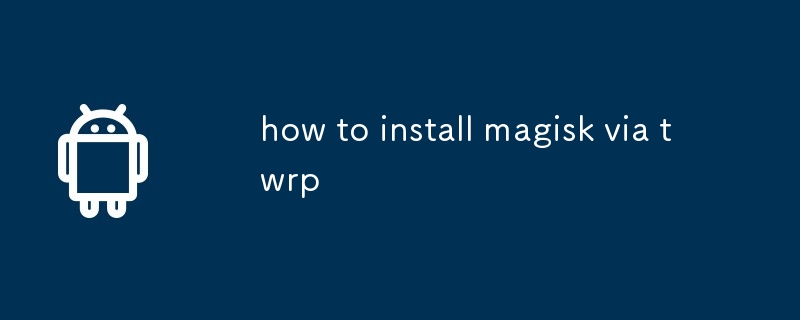
Magisk 설치 방법에 대한 지침이 포함되어 있습니다. TWRP
TWRP를 통해 Magisk를 설치하기 위한 전제 조건은 무엇입니까?
TWRP를 통해 Magisk를 설치하기 전에 다음 전제 조건이 있는지 확인하세요.
- 잠금 해제된 부트로더
- 기기에 설치된 사용자 정의 복구(예: TWRP)
- 기기에 다운로드 및 저장된 최신 버전의 Magisk
- USB 케이블 장치를 컴퓨터에 연결
TWRP를 통해 Magisk를 설치하면 장치 보증에 영향을 미치나요?
TWRP를 통해 Magisk를 설치하면 장치 보증이 무효화됩니다. . 그러나 Magisk를 제거하고 장치를 기본 펌웨어로 복원하면 일반적으로 보증을 복원할 수 있습니다.
TWRP를 통해 Magisk를 설치하는 방법에 대한 단계별 가이드가 있습니까?
예, 다음은 TWRP를 통해 Magisk를 설치하는 방법에 대한 단계별 가이드입니다.
- 기기의 전원을 끄고 TWRP 복구 모드로 부팅하세요.
- USB 케이블을 사용하여 장치를 컴퓨터에 연결합니다.
- Magisk ZIP 파일을 장치 저장소의 루트 디렉터리로 전송합니다.
- TWRP에서 "설치" 섹션으로 이동하여 Magisk ZIP 파일을 탭하세요.
- Magisk를 플래시하려면 화면 하단의 슬라이더를 스와이프하세요.
- Magisk가 플래시되면 "시스템 재부팅"을 탭하고 기기가 부팅될 때까지 기다립니다. 올라갑니다.
위 내용은 twrp를 통해 magisk를 설치하는 방법의 상세 내용입니다. 자세한 내용은 PHP 중국어 웹사이트의 기타 관련 기사를 참조하세요!
성명:
본 글의 내용은 네티즌들의 자발적인 기여로 작성되었으며, 저작권은 원저작자에게 있습니다. 본 사이트는 이에 상응하는 법적 책임을 지지 않습니다. 표절이나 침해가 의심되는 콘텐츠를 발견한 경우 admin@php.cn으로 문의하세요.
이전 기사:magisk를 사용하여 루팅하는 방법다음 기사:magisk를 사용하여 루팅하는 방법

